Ladetyp ändern (Creo Elements/Direct Modeling)
Die Aktion Ladetyp ändern ist in einer Creo Elements/Direct Modeling Sitzung sowie im Menü Extras von Windchill verfügbar.
Ladetyp ändern ermöglicht es Ihnen, den standardmäßigen Ladetyp des Modells zu ändern, wenn es aus Windchill in Creo Elements/Direct Modeling geladen wird. Vier Ladetypen stehen zur Verfügung: Teilweise, Struktur, Lightweight und Vollständig.
|
|
Informationen zum Öffnen von Modellen aus Windchill finden Sie unter Aus Windchill öffnen.
|
So ändern Sie den standardmäßigen Ladetyp in Creo Elements/Direct Modeling:
• Klicken Sie in einer Creo Elements/Direct Modeling Sitzung mit der rechten Maustaste in das Konstruktionsfenster, und wählen Sie > im Aktionsmenü aus, und wählen Sie dann den gewünschten Standard-Ladetyp aus, wie in der folgenden Abbildung dargestellt.
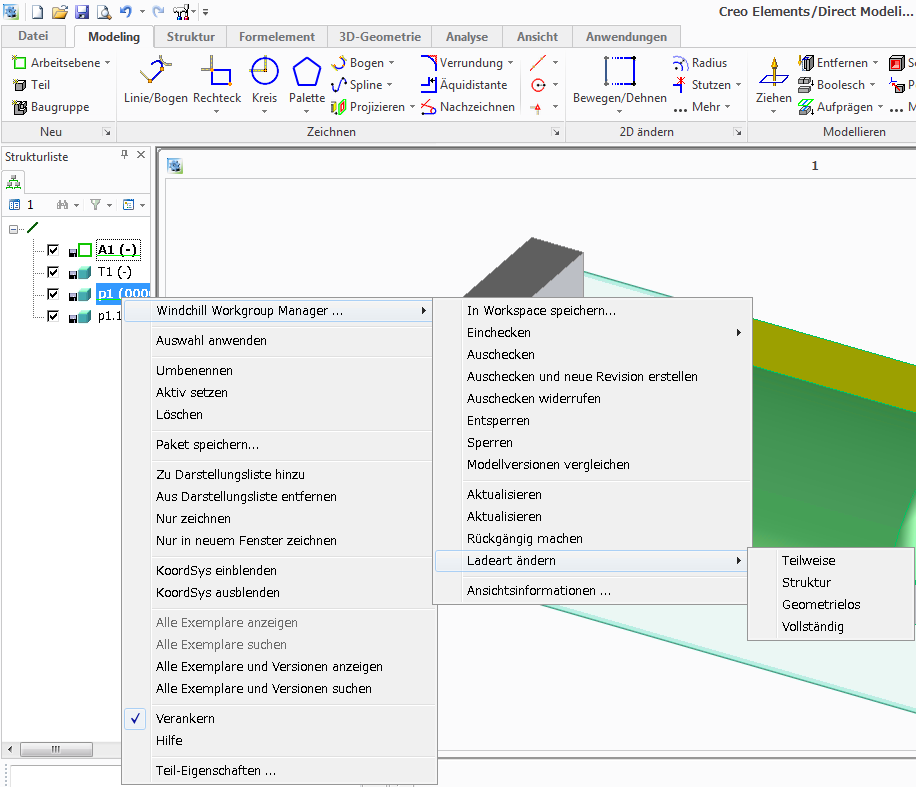
Die zu ladenden Dateien müssen gespeichert werden, bevor ihr Ladetyp geändert werden kann. Wenn Sie versuchen, diese Aktion für nicht gespeicherte Dateien durchzuführen, zeigt das System ein Dialogfenster Konflikte an, in dem Sie aufgefordert werden, die Dateien vor dem Fortfahren zu speichern (siehe folgende Abbildung). |
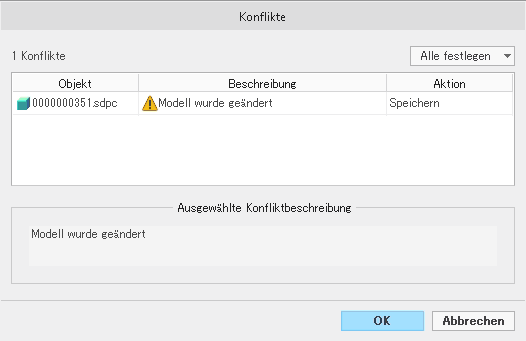
So ändern Sie den standardmäßigen Ladetyp in Windchill:
• Wählen Sie im Windchill Workspace den Standard-Ladetyp im Menü Extras aus, wie in der folgenden Abbildung gezeigt.
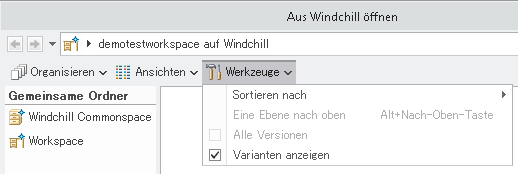
• Sie können eine Komponente in einer Baugruppe nur verschieben, wenn Sie die Baugruppe im Ladetyp Struktur öffnen. • Wenn Sie in einer Creo Elements/Direct Modeling Sitzung ein als Lightweight geladenes 3D-Modell mithilfe von Befehlen wie Ziehen ändern und dann den Befehl abbrechen, kann das Modell nicht wieder als Lightweight geladen werden. • Um ein 3D-Modell, das im Ladetyp Lightweight geöffnet ist, zu ändern, sollten Sie es im Ladetyp Vollständig neu laden und dann ändern. |